"¡Ayuda! Mi Samsung Galaxy S4 no se enciende después de dejarlo caer, y ahora parece estar atascado en la pantalla negra de la muerte. ¿Cómo arreglar la pantalla negra en Samsung Android?"

Algunos usuarios nos escriben para pedir ayuda, diciendo que el Samsung Galaxy S4 no se enciende. Luego, el dispositivo parece estar atascado en la pantalla negra de la muerte y no sucederá nada cuando activen las teclas o los botones. La pantalla del Samsung Galaxy no se enciende porque la pantalla no se activa. Y en este artículo, le proporcionaremos la mejor solución para ayudarlo a resolver Samsung Galaxy S5 / S4 / S3 / S6 / Note 4 / Note 5 no se enciende y reparar el problema de la pantalla negra de la muerte de Samsung Galaxy S5.
Extracción de datos de teléfono Android rotos es la herramienta de Android más excelente de cualquier dispositivo Android roto. Puede ayudarte a resolver la pantalla negra de la muerte del Samsung Galaxy. y es capaz de extraer contactos, fotos, videos, mensajes, registros de llamadas y más desde el teléfono o tableta Samsung roto. El software funciona mejor con dispositivos Samsung Galaxy.
Para los usuarios de iPhone, puede leer este artículo: 3 soluciones para la pantalla negra del iPhone.
Principales características:
◆ Repare el teléfono congelado, bloqueado, con pantalla negra, ataque de virus, pantalla bloqueada a la normalidad.
◆ Recupere y extraiga mensajes, contactos, historial de llamadas, WhatsApp, fotos, etc. desde un teléfono Android roto.
◆ Admite casi todos los teléfonos Samsung como Samsung Galaxy S, Samsung Galaxy Note, etc.
Paso 1 Inicie el programa y seleccione el modo "Extracción de datos de teléfonos Android rotos" en la columna de la izquierda. En cuanto a su teléfono Android de ladrillo blando, aquí elegimos el botón "Reparar dispositivo".
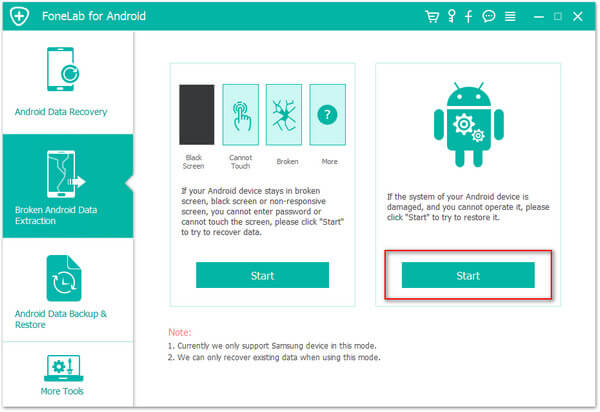
Haga clic en el botón "Inicio" cuando olvide la contraseña o su teléfono Samsung esté bloqueado, o cuando la pantalla de su teléfono Android se vuelva negra o no responda.
Paso 2 Cuando elija "Reparar dispositivo", elija la situación atascada que coincida con su Samsung Galaxy S4. Y aquí, debe elegir "Pantalla negra" y luego hacer clic en el botón "Siguiente".
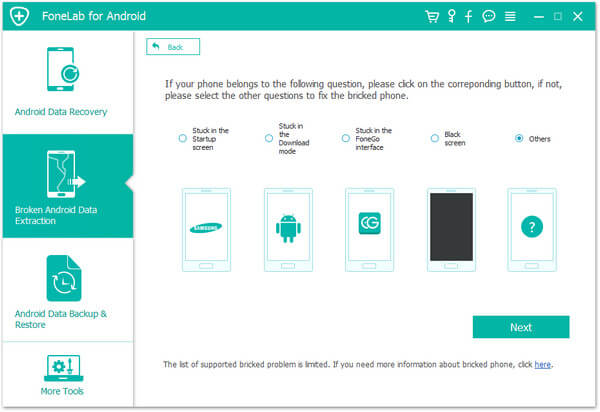
Paso 3 En la nueva ventana, elija el nombre del dispositivo y el modelo de su teléfono Android.
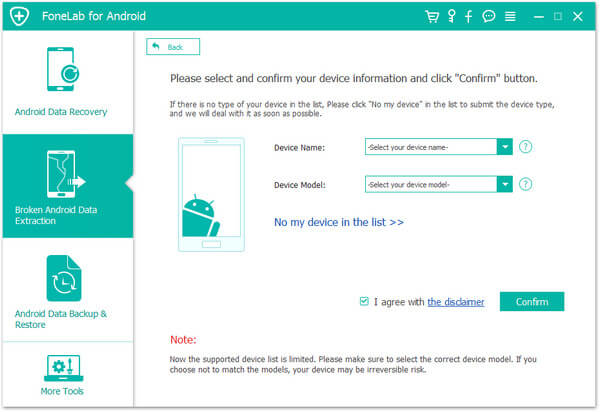
Paso 4 Siga la guía simple para permitir que su Samsung Galaxy S4 ingrese al modo de descarga. Apague el teléfono> presione y mantenga presionadas tres teclas: "Bajar volumen", "Inicio" y "Encendido"> presione el botón "Subir volumen" para ingresar al "Modo de descarga".
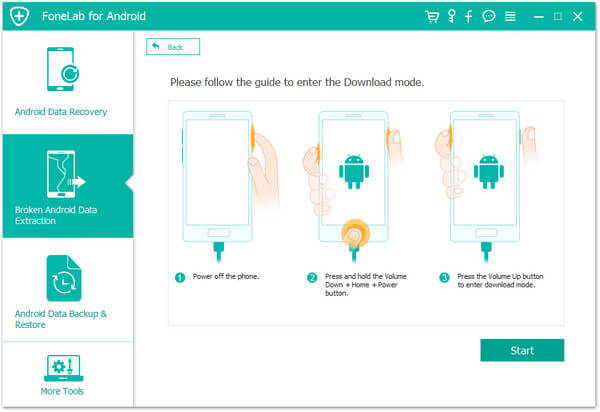
Paso 5 El programa descargará el paquete de recuperación y luego reparará el sistema Android dañado.
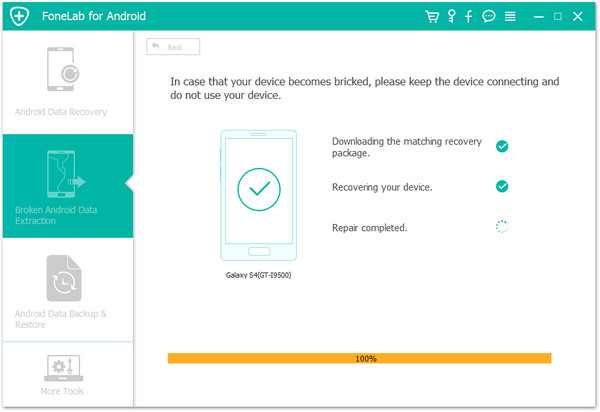
Paso 6 Cuando termine, puede usar la función "Recuperación de datos de Android" para acceder y escanear sus datos de Android, incluidos los archivos eliminados.
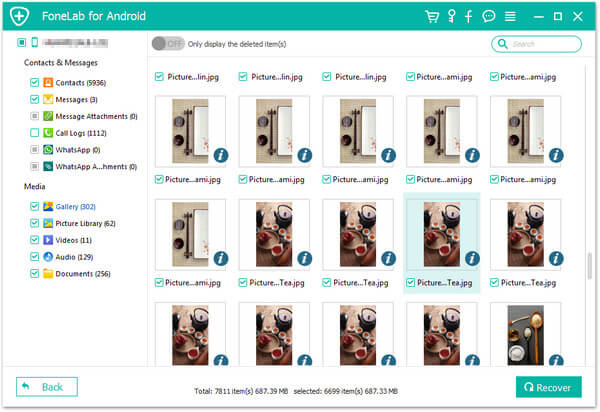
Puedes aprender los pasos del siguiente video:
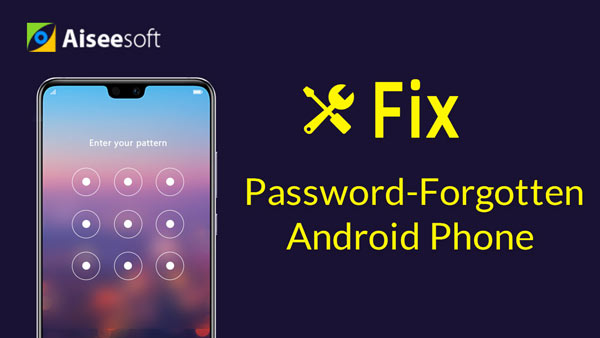

Este programa también puede ser tu mejor Copia de seguridad de Samsung herramienta si usted tiene la necesidad.
En este artículo, le mostramos principalmente cómo resolver el problema de que el Galaxy S4 no se enciende. No solo Samsung Galaxy S4, la extracción de datos de teléfonos Android rotos también puede ayudarlo a lidiar con la pantalla negra de la muerte de Samsung y permitirle deshacerse de Samsung Galaxy S3 // S5 / S6 que no se enciende.
¿Dónde está el botón Restablecer en Samsung Galaxy S4?
En Samsung Galaxy S4, toque el botón Aplicaciones y vaya a Configuración > General > Copia de seguridad y restablecimiento > Restablecimiento de datos de fábrica > Restablecer dispositivo > Eliminar todo/Borrar todo.
¿Cómo se enciende el Samsung Galaxy S4?
Mantenga presionado el botón de encendido durante unos segundos hasta que aparezca el logotipo de Samsung. Luego suelte el botón de encendido y espere a que arranque el Samsung Galaxy S4.
¿Por qué mi Wi-Fi no enciende Samsung?
Si su Wi-Fi no se encendió, es posible que haya habilitado el modo Avión. Simplemente deslícese hacia abajo desde el panel de notificaciones y desactive el modo Avión. Espere 5 segundos y vuelva a encenderlo. Después de eso, puede activar Wi-Fi.